გამოყენება Მშობელთა კონტროლი Internet Explorer 11-ში არის მარტივი გზა პარამეტრების დასაყენებლად, რათა აკონტროლოთ როდის, რა და როგორ შეუძლიათ თქვენს შვილებს ინტერნეტსა და თქვენს პერსონალურ კომპიუტერზე წვდომა.
მშობელთა კონტროლის წვდომა
Ნაბიჯი 1
აირჩიეთ ხელსაწყოები (კლავიატურის მალსახმობი, Alt-X) ხატულა Internet Explorer ბრაუზერის ფანჯრიდან.
დღის ვიდეო
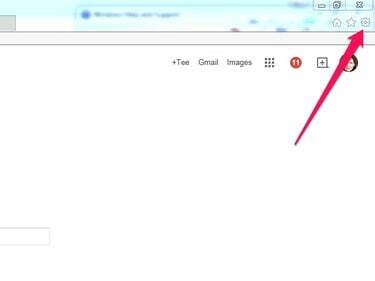
სურათის კრედიტი: სკრინშოტი Microsoft-ის თავაზიანობით.
ნაბიჯი 2
აირჩიეთ ინტერნეტის პარამეტრები ჩამოსაშლელი მენიუდან.
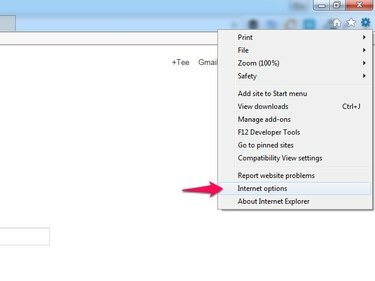
სურათის კრედიტი: სკრინშოტი Microsoft-ის თავაზიანობით.
ნაბიჯი 3
დააწკაპუნეთ შინაარსის ჩანართი და აირჩიეთ ოჯახის უსაფრთხოება.
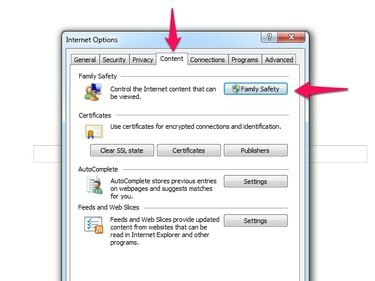
სურათის კრედიტი: სკრინშოტი Microsoft-ის თავაზიანობით.
ნაბიჯი 4
აირჩიეთ მომხმარებლის ანგარიში გსურთ გამოიყენოთ. ეს უნდა იყოს ა სტანდარტული მომხმარებლის ანგარიში -- არ არის ადმინისტრატორი ან სტუმრის ანგარიში.
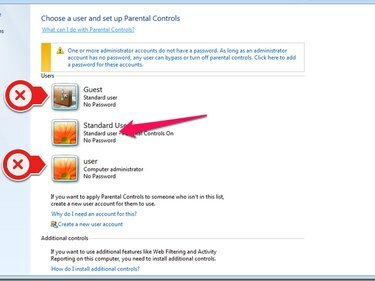
სურათის კრედიტი: სკრინშოტი Microsoft-ის თავაზიანობით.
რჩევა
თუ არ გაქვთ სტანდარტული მომხმარებლის ანგარიში, შექმენით ის არჩევით შექმენით ახალი მომხმარებლის ანგარიში. Შენ უნდა სახელი ანგარიში და მიუთითეთ პაროლი.
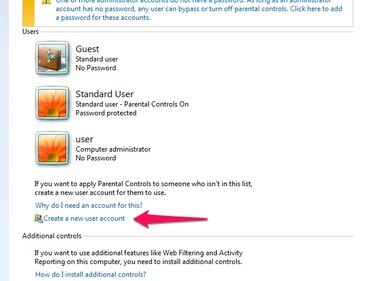
სურათის კრედიტი: სკრინშოტი Microsoft-ის თავაზიანობით.
გაფრთხილება
შენიშვნა გაფრთხილების შესახებ, რომელშიც ნათქვამია: "სანამ ადმინისტრატორის ანგარიშს პაროლი არ აქვს, ნებისმიერ მომხმარებელს შეუძლია გვერდის ავლით ან გამორთოს მშობლის კონტროლი." მიჰყევით გაფრთხილების ბოლოს მითითებულ მოთხოვნას დაამატეთ პაროლი ამ ანგარიშებისთვის.
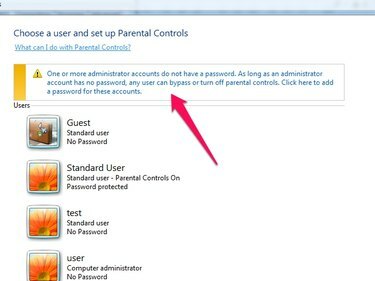
სურათის კრედიტი: სკრინშოტი Microsoft-ის თავაზიანობით.
მშობელთა კონტროლის გამოყენება
მომხმარებლის კონტროლის ეკრანი გთავაზობთ სამ პარამეტრს:
- დროის ლიმიტები
- თამაშები
- კონკრეტული პროგრამების დაშვება და დაბლოკვა.
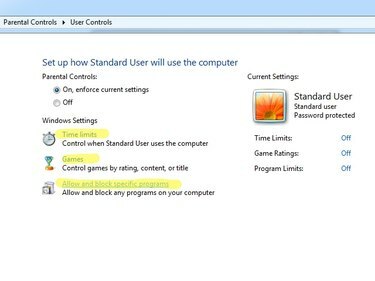
სურათის კრედიტი: სკრინშოტი Microsoft-ის თავაზიანობით.
ნაბიჯი 1: დროის ლიმიტები
დააყენეთ დროის ლიმიტები დაწკაპუნებით დროის ლიმიტები და მერე დააწკაპუნეთ მარცხნივ და გადაიტანეთ დიაგრამის ველების მეშვეობით უკარნახოს, თუ კვირაში რომელ საათებს შეუძლიათ თქვენს შვილებს ჰქონდეთ წვდომა ან უარი თქვან კომპიუტერზე. დააწკაპუნეთ ᲙᲐᲠᲒᲘ.
რჩევა
ლეგენდის თანახმად: ლურჯი დაბლოკილია და თეთრი ნებადართულია.
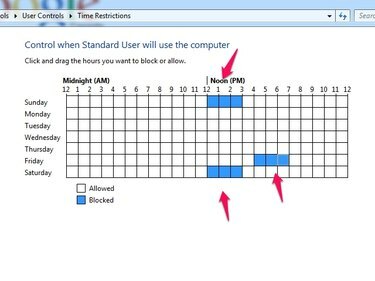
სურათის კრედიტი: სკრინშოტი Microsoft-ის თავაზიანობით.
ნაბიჯი 2: თამაშის პარამეტრები
დააყენეთ თამაშის პარამეტრები დაწკაპუნებით თამაშები. შეგიძლიათ დაბლოკოთ წვდომა ყველა თამაშზე, ან დააწესოთ შეზღუდვები თამაშის რეიტინგების მიხედვით. გააკეთეთ ეს დაწკაპუნებით თამაშის რეიტინგების დაყენება და შემდეგ აირჩიეთ შესაბამისი კონტროლი და დააწკაპუნეთ ᲙᲐᲠᲒᲘ.
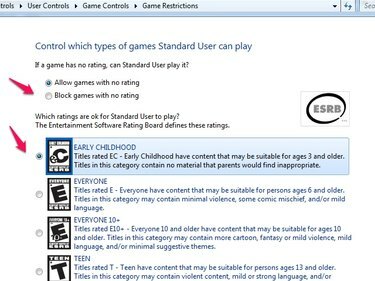
სურათის კრედიტი: სკრინშოტი Microsoft-ის თავაზიანობით.
თქვენ ასევე შეგიძლიათ აკონტროლოთ წვდომა კონკრეტული თამაშის სათაურების დაბლოკვით ან დაშვებით. გააკეთეთ ეს დაწკაპუნებით კონკრეტული თამაშების დაბლოკვა ან დაშვება. აირჩიეთ შესაბამისი კონტროლი და დააწკაპუნეთ კარგი.

სურათის კრედიტი: სკრინშოტი Microsoft-ის თავაზიანობით.
ნაბიჯი 3: პროგრამის პარამეტრები
დააყენეთ პროგრამის პარამეტრები დაწკაპუნებით კონკრეტული პროგრამების დაშვება და დაბლოკვა. თქვენი აპლიკაციების შევსებას შეიძლება რამდენიმე წამი დასჭირდეს. თქვენს შვილებს ნებადართული პროგრამების შეზღუდვის მიზნით, მონიშნეთ გვერდით მდებარე რადიო ველი სტანდარტულ მომხმარებელს შეუძლია გამოიყენოს მხოლოდ ჩემი ნებადართული პროგრამებიდა აირჩიეთ კონკრეტული პროგრამები გინდა დაუშვა. დააწკაპუნეთ კარგი.
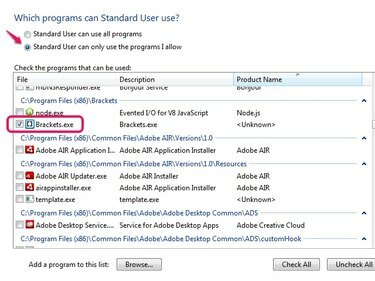
აირჩიეთ კონკრეტული პროგრამები, რომელთა გახსნა შეუძლიათ სტანდარტულ მომხმარებლებს.
სურათის კრედიტი: სურათი Microsoft-ის თავაზიანობით
რჩევა
თუ პროგრამა, რომლის დაბლოკვაც გსურთ, არ გამოჩნდება სიაში, აირჩიეთ დათვალიერება, გადადით აპლიკაციაში და დაამატეთ იგი ხელით.
ნაბიჯი 4: საბოლოო პარამეტრები
Დარწმუნდი, რომ ჩართეთ, განახორციელეთ მიმდინარე პარამეტრები არჩეულია მთავარ ეკრანზე.
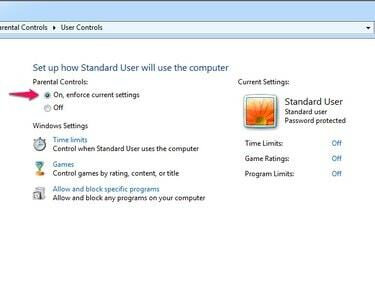
სურათის კრედიტი: სკრინშოტი Microsoft-ის თავაზიანობით.
დააწკაპუნეთ კარგი.
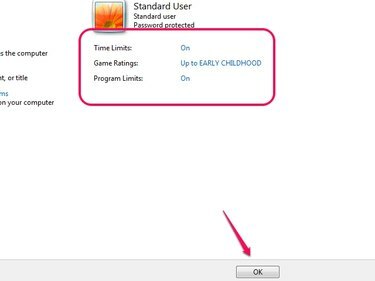
სურათის კრედიტი: სკრინშოტი Microsoft-ის თავაზიანობით.
თქვენი მშობლის კონტროლი ახლა დაყენებულია. უსაფრთხოება მათთვის, სიმშვიდე თქვენთვის.


